En este tutorial, le mostraremos cómo copiar un archivo en el Administrador de archivos de cPanel. Cuando está creando un sitio web, puede haber ocasiones en las que necesite una copia duplicada de un archivo o carpeta. El Administrador de archivos en cPanel incluye una herramienta para ayudarlo a copiar fácilmente archivos o carpetas a otra ubicación en su servidor.
¿Sabías que? No todas las empresas de alojamiento brindan acceso gratuito a cPanel. InMotion lo hace y es solo una de las muchas características de nuestros diversos planes de alojamiento web.
Copiar un archivo
- Inicie sesión en cPanel.
-
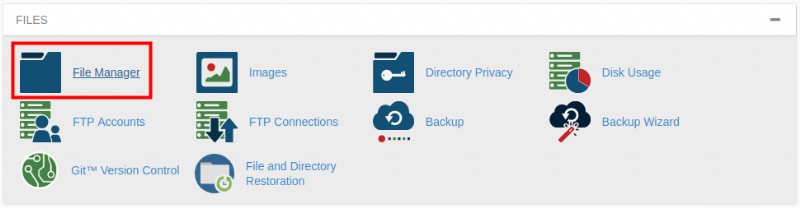
Haga clic en Administrador de archivos en los Archivos sección de cPanel.
-
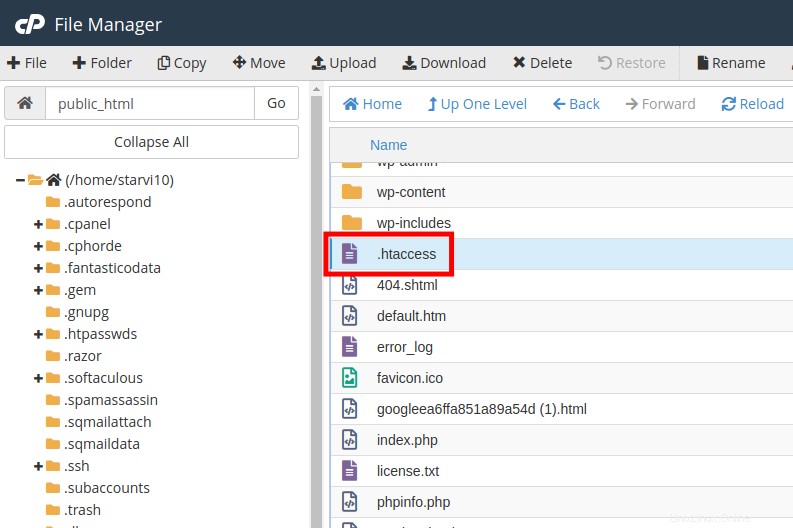
En el Administrador de archivos seleccione el archivo del que desea hacer una copia.
-
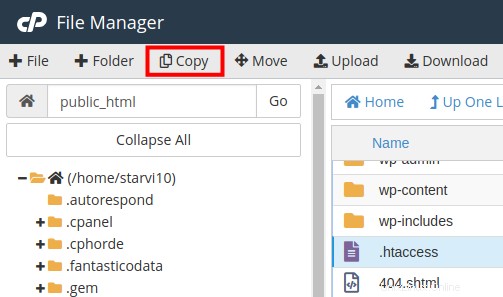
Haga clic en Copiar botón.
-
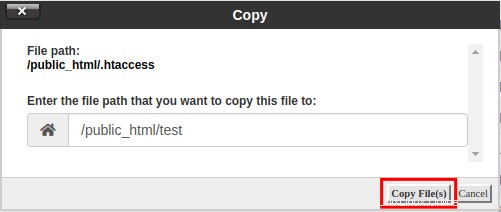
Aparecerá un cuadro, ingrese la ubicación en la que desea copiar el archivo y luego haga clic en Copiar archivo(s) botón.

Luego se hará una copia de su archivo o carpeta en la ubicación seleccionada. Puede confirmar que es una copia nueva comprobando Última modificación fecha.
¡Felicitaciones, ahora sabe cómo copiar un archivo en el Administrador de archivos de su cPanel!